Mitme andmetüübi veeruga prognoos
Prognoosiruudustikus võib ühes vaates kuvada mitu veergu erinevate andmetüüpidega (nt valuuta ja kogus). Näiteks saate tootepõhises prognoosis kuvada veeru Best case väärtused kogusena (müüdud toodete mahu kümnendväärtusena) ja valuutana samaaegselt.

Lisateavet veergude ja andmetüüpide konfigureerimise kohta leiate teemast Paigutuse ja veergude valimine.
Litsentsi- ja rollinõuded
| Nõude tüüp | Teil peab olema |
|---|---|
| Litsents | Dynamics 365 Sales Premium või Dynamics 365 Sales Enterprise Lisateave: Dynamics 365 Müügi hinnakujundus |
| Turberollid | Süsteemiadministraator või prognoosihaldur Lisateave: Müügi jaoks eelmääratletud turberollid |
Kuigi prognoosiruudustik võib kuvada mitut andmetüüpi, saab Kanbani vaates, tehinguvoos ja trendidiagrammis kuvada korraga ainult ühe andmetüübi. Seega peate mitme andmetüübi prognoosi jaoks enne prognoosi aktiveerimist valima nendes vaadetes kuvatava esmase andmetüübi.
Samamoodi ei saa Kanban-vaade, tehingu voog ja trendi diagramm kuvada kahte veergu, millel on sama valija. Näiteks kasutades parima juhtumi valijat nii tulu kui ka allahindlust. Kuna Kanban-vaade ja tehingu voog saavad kategooria jaoks kuvada ainult ühe tulu veeru, tuleb enne prognoosi aktiveerimist valida nendes vaadetes kuvatav tuluveerg.
Märkus.
Tehinguvoogude ja trendigraafikute kasutamiseks peab teil olema Sales Premiumi litsents.
Erinevate andmetüüpidega prognooside näited
Vaatame mõnda näidet erinevate andmetüüpidega prognooside konfigureerimise ja aktiveerimise kohta.
Näide 1: looge kaks erinevat valuutaveergu ja sama prognoosikategooriaga koguseveerg
Näide 2: looge valuutaveerg ja koguseveerg kahe erineva prognoosikategooriaga;
Näide 1: looge kaks erinevat valuutaveergu ja sama prognoosikategooriaga koguseveerg
Oletame, et soovite selle summa saamiseks vaadata kategooria Parim teenindusjuhtumi prognoos kogusummat, allahindluse summat ja müüdud toodete arvu. Konfigureerite kolm parima juhtumi veergu prognoosi paigutuses samm järgmiselt.
| Veeru nimi | Tüüp | Valija | Andmetüüp | Summaväli |
|---|---|---|---|---|
| Parim juhtum | Ümberarvestus | Parim teenindusjuhtum | Valuuta | Summa |
| Parima juhtumi allahindlus | Ümberarvestus | Parim teenindusjuhtum | Valuuta | Käsitsi allahindlus või hulgiallahindlus |
| Best Case tooted müüdud | Ümberarvestus | Parim teenindusjuhtum | Klahv Decimal | Kogus |
Kui olete muud konfiguratsioonitoimingud vastavalt vajadusele lõpetanud ja prognoosi aktiveerinud, kuvatakse lehe Aktiveeri prognoosi konfiguratsioon ülaosas tõrketeade.
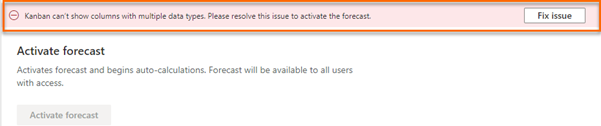
Valige Lahenda probleem. Kuvatakse järgmine paigutushoiatuste paan, kus saate valida esmase andmetüübi.
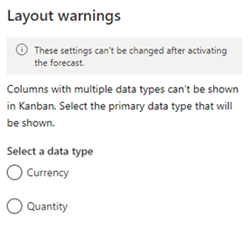
Kui valite esmaseks andmetüübiks Kogus, valib prognoos veeru Parim müüdud tooted, mida kuvatakse Kanbani vaates, tehinguvoogudes ja trendidiagrammides. Selle põhjuseks on asjaolu , et veerg Parim eksemplari müüdud tooted on ainus veerg, millel on andmetüüp kogus (antud juhul kümnendkoht). Pärast peamise andmetüübi valimist saate jätkata prognoosi aktiveerimist. Järgmisel pildil olev Kanbani vaade kuvab ainult ühe sõiduraja ühe kogusepõhise veeruga.

Kui valite esmaseks andmetüübiks Valuuta, peate valima Kanbani vaates, tehinguvoogudes ja trendigraafikutes kuvatavate veeru Best case ja Best case allahindluse veergude vahel . Selle põhjuseks on asjaolu, et mõlemas veerus on andmetüübiks Valuuta ja need jagavad sama valijat ( parim juhtum). Valige sobiv veerg ja seejärel valige Salvesta.

Selles prognoosis on valitud veerg Parim teenindusjuhtum , mis kuvatakse Kanbani vaates, kuigi veerg Parim teenindusjuhtumi allahindlus on sama valija ja andmetüübiga. Veerg koguse tüüp Müüdud parimad eksemplaritooted on sama valijaga ja kuvatakse prognoosiruudustikus, kuid mitte Kanbani vaates.

Näide 2: looge valuutaveerg ja koguseveerg kahe erineva prognoosikategooriaga
Oletame, et soovite vaadata kategooria Võidetud prognoos kogutulu ja kategoorias Parim teenindusjuhtumi prognoos müüdud tooteid. Veerud Võidetud ja Parim juhtum konfigureerite prognoosi paigutuses samm järgmiselt.
| Veeru nimi | Tüüp | Valija | Andmetüüp | Summaväli |
|---|---|---|---|---|
| Vonn | Ümberarvestus | Võidetud | Valuuta | Summa |
| Best Case tooted müüdud | Ümberarvestus | Parim teenindusjuhtum | Klahv Decimal | Kogus |
Kui olete muud konfigureerimistoimingud vastavalt vajadusele täitnud ja prognoosi aktiveerinud, ei saa Kanban kuvada mitme andmetüübiga veerge. Prognoosi aktiveerimiseks lahendage see probleem" tõrketeade kuvatakse lehe Aktiveeri prognoosi konfiguratsioon ülaosas .
Valige Lahenda probleem ja valige paanil Paigutuse hoiatused esmane andmetüüp.
Valige oma vajadustele vastav esmane andmetüüp. Kuna veergudel Won (valuuta) ja Parim suurtäht( kogus) on erinevad selektorid ja andmetüübid, peate valima ühe neist esmase andmetüübi, mis kuvatakse Kanbani vaates, tehinguvoogudes ja trendidiagrammides.
Valitud peamise andmetüübi ja veergude kuvamine
Saate vaadata esmase andmetüübi ja valitud veeru üksikasju (sama valijaga duplikaatveergude vahel), mis kuvatakse Kanban-vaates, tehinguvoogudes ja trendidiagrammides. Kuvatavad üksikasjad on ainult vaatamiseks ja neid ei saa pärast prognoosi aktiveerimist redigeerida.
Logige sisse rakendusse müügikeskus .
Valige saidikaardil ala muutmine
 ja seejärel valige Rakenduse sätted.
ja seejärel valige Rakenduse sätted.Tehke jaotises Jõudlushaldus valik Prognoosi konfiguratsioon.
Avaneb prognoosi konfiguratsiooni leht.
Valige Rohkem prognoosile vastavaid suvandeid ja seejärel valige Redigeeri.
Avage samm Paigutuse konfiguratsioon. Paigutuse jaotise allosas kuvatakse jaotis Paigutuse hoiatused .
Valige Kuva seaded. Lehe paremas servas kuvatakse paigutushoiatuste paan.

Saate vaadata valitud peamisi andmetüüpe ja veergu, mida kuvada Kanban-vaates, tehinguvoogudes ja trendidiagrammides.
Kas te ei leia oma rakenduses suvandeid?
On kolm võimalikku põhjust.
- Teil pole vajalikku litsentsi ega rolli. Kontrollige selle lehe ülaosas jaotist Litsentsi- ja rollinõuded.
- Teie administraator pole funktsiooni sisse lülitanud.
- Teie organisatsioon kasutab kohandatud rakendust. Küsige täpseid juhiseid oma administraatorilt. Selles artiklis kirjeldatud toimingud on seotud kasutusvalmis müügikeskusega ja rakendusega Sales Professional.
Seotud teave
Lihtsate veergude andmete aktiveerimine ja üleslaadimine
Paigutuse ja veergude valimine